Как удалить водяной знак с фотографии: 3 лучших способа
Как удалить водяной знак с фотографии:
3 инструмента на выбор
Ищете приложения, удаляющие водяные знаки? Попробуйте ФотоМАСТЕР. Приложение поможет моментально не только избавиться от нежелательной отметки, но и качественно обработать снимок.
Для чего нужны водяные знаки
Подобные отметки — это гарант того, что ваши фотоработы не сможет присвоить себе кто-то другой. Очень часто их добавляют поверх изображений фотографы и дизайнеры. Однако при необходимости такие метки на изображениях можно достаточно быстро устранить. Далее мы разберемся, как удалить водяные знаки с картинки, используя инструменты «Заплатка», «Штамп» и «Восстанавливающая кисть» редактора ФотоМАСТЕР.
Как убрать отметку в ФотоМАСТЕРе
Сначала необходимо скачать фоторедактор. После распакуйте файл, следуя нехитрым подсказкам установщика. Откройте ПО и загрузите фото, с которого требуется удалить клеймо.
Избавьтесь от нежелательной отметки
Инструменты, необходимые для того чтобы провести удаление водяных знаков с фото, находятся в разделе «Ретушь».
С помощью ретуширования можно устранить любые недостатки с фотографии
- «Заплатка».
- «Штамп».
- «Восстанавливающая кисть».
Данная функция отлично подходит для очищения снимка от нежелательных объектов. Обведите участок, нуждающийся в удалении, а затем перетяните его на место, которым хотите заменить. Преображение произойдет мгновенно.
Чтобы работа выглядела аккуратно, не пытайтесь сразу целиком удалить всю надпись. Лучше стирайте каждую букву/символ по отдельности. Для удобства приблизьте снимок, пользуясь иконкой с изображением плюсика в нижней правой части экрана. Для сохранения результата нажмите «Применить».
Заплатка полезна, когда нужно заменить какой-либо фрагмент изображения целиком
Простой и быстрый способ удаления метки с фото. Годится для устранения крупных объектов, а также хорошо «подчищает» погрешности, появившиеся после «Заплатки». Работает по принципу клонирования, то есть переноса/дублирования пикселей с одной части фотографии на другую.
Годится для устранения крупных объектов, а также хорошо «подчищает» погрешности, появившиеся после «Заплатки». Работает по принципу клонирования, то есть переноса/дублирования пикселей с одной части фотографии на другую.
Настройте размер кисти и закрасьте небольшой участок надписи. Перед вами появятся два контейнера. Первый содержит дефект (в нашем случае — текст или логотип), второй нужен для копирования области, которой мы будем подменять надпись. Выделив необходимую область нажмите «Применить».
Со «Штампом» работать следует аккуратно: внимательно следите, чтобы клонируемые участки обязательно совпадали друг с другом по рисунку линий, цвету и фактуре. Особенно это правило касается всех случаев, когда в процесс вовлечены значимые части снимка: глаза, нос, губы, контур объекта.
Инструмент «Штамп» копирует пиксели из одной части изображения в другую
Если все еще думаете как убрать водяной знак с фото, чтобы картинка смотрелась натурально, попробуйте воспользоваться этим способом.
Точечно пройдитесь по местам фотографии, которые вас не удовлетворяют. Программа сама проанализирует, какие пиксели ей необходимо скопировать для замены. Предварительно настройте размер кисти: лучше сделать ее поменьше. Если вы увеличите плотность растушевки, кисть станет более жесткой. Прозрачность в данном случае не стоит трогать.
Благодаря этому инструменту можно убрать недостатки путем раскраски пикселей
Думаете как убрать водяные знаки быстро? Увы, этот процесс достаточно кропотлив. Но все приходит с опытом! Здесь не требуется каких-то особых технических навыков, каждая опция достаточно проста в освоении. С фоторедактором вы сможете убрать любую авторскую метку, будь то текст или полноценный логотип, а также удалить дату камеры или просто посторонние объекты в кадре, какого бы размера они ни были.
В программе ФотоМАСТЕР можно аккуратно и эффективно удалить любой водяной знак
Чем вам еще может понравится ФотоМАСТЕР
Эта программа для редактирования фото умеет проводить быструю ретушь, работать с отдельными участками снимка, исправлять геометрию и заменять фон. Множество функций и дружественный интерфейс на русском языке делают работу в программе приятной и удобной. Скачайте ФотоМАСТЕР уже сегодня и на собственном опыте узнайте как удалить водяной знак с фото, чтобы получить чистое и красивое изображение.
Множество функций и дружественный интерфейс на русском языке делают работу в программе приятной и удобной. Скачайте ФотоМАСТЕР уже сегодня и на собственном опыте узнайте как удалить водяной знак с фото, чтобы получить чистое и красивое изображение.
Как убрать водяной знак с фотографий FaceApp
FaceApp возродился, предоставив пользователям возможность настраивать свои лица новыми и интересными способами. Наряду со старыми фильтрами, такими как заставляет себя выглядеть старше или моложе, вы также можете изменить цвет волос, прическу и многое другое. Один облом — то, что, когда вы идете делиться своими фотографиями, у всех них есть водяной знак FaceApp. Чтобы удалить его, вам понадобится подписка Pro, но уже через несколько нажатий.
Как убрать водяной знак на FaceApp Фотографии
FaceApp дает вам множество вариантов для настройки ваших фотографий. Однако вы ограничены тем, что единственный способ удалить водяной знак — это выбрать модель подписки Pro.
- Откройте FaceApp на вашем телефоне.
- Нажмите на значок шестеренки в левом верхнем углу.
- Нажмите
Выберите, какой вариант подписки вы хотите использовать.
- Нажмите Go Pro, чтобы оплатить подписку на FaceApp.
- Нажмите X в верхнем левом углу.
- Нажмите на переключатель рядом с водяным знаком, чтобы удалить его из будущих фотографий.
На этом этапе вы сможете делать фотографии и обмениваться ими, не беспокоясь о том, что вам мешает этот неприятный водяной знак.
Измени свой внешний вид
FaceApp
Новый взгляд, новый ты
FaceApp имеет множество различных опций и фильтров, которые позволяют вам изменить внешний вид от вашего возраста и пола до волос на лице и фона.
Получите максимум от камеры вашего телефона
FaceApp построен так, что позволяет вам изменить внешний вид ваших фотографий. Однако, если ваша телефонная камера старше или постоянно покрыта пятнами, вы не получите наилучших результатов. Прихватывая набор линз или чистящие салфетки из микрофибры, вы можете решить обе эти проблемы.
Комплект камеры объектива Shuttermoon (20 долларов на Amazon)
Пять различных объективов вместе с зажимом для крепления к вашему телефону и сумкой для переноски, обеспечивающей их безопасность, делают этот комплект превосходным для получения точного снимка, который вы хотите, когда вы этого хотите.
Camkix Universal 3-в-1 (10 долларов на Amazon)
Этот объектив системы клипс позволяет получать более качественные фотографии при совершении бюджетных покупок.
Салфетки из микрофибры Magic Fiber (9 долларов США на Amazon)
Защищайте объектив камеры от пятен и царапин с помощью этой 6 комплектов салфеток из микрофибры.
Мы можем заработать комиссию за покупки, используя наши ссылки. Узнайте больше
В Google научили ИИ убирать водяные знаки с изображений
Водяные знаки считаются довольно надежным способом защиты изображений от копирования или от использования без разрешения. Чтобы вручную удалить такую метку, необходимо владеть «фотошопом» на достаточном уровне и потратить немало времени. Кроме этого, при ручном удалении на фотографии, как правило, остаются многочисленные следы, так или иначе портящие ее вид.
Именно поэтому специалисты компании Google решили создать алгоритм, который автоматически бы удалял водяные знаки с фотографий без потерь. Для этого исследователи воспользовались «фундаментальной уязвимостью» большинства фотобанков, которые обычно наносят на все изображения один и тот же водяной знак.
Методика работы новоиспеченного алгоритма сводится к следующему: программа перебирает все доступные в стоке изображения, сравнивая и анализируя их на идентичные фрагменты.
Примечательно, что перемещение логотипа или изменение его прозрачности практически не влияют на эффективность работы алгоритма — искусственный интеллект по-прежнему с легкостью обнаруживает «лишние элементы» и удаляет их.
Впрочем, владельцам фотобанков рано пить успокоительное: поскольку технология может быть задействована в пиратстве, в Google не стали публиковать программное обеспечение на ее основе. Вместо этого они, напротив, попытались обойти новосозданный алгоритм и тем самым изобрести еще более надежный способ защиты таких знаков.
Как было обнаружено в дальнейшем, искажение контуров водяного знака приводит к появлению на финальном изображении большого количества дефектов. Даже если водяной знак лишь немного растянуть (разница не будет видна невооруженным глазом), ИИ не может полностью убрать метку и на картинке остаются следы. Таким образом, сделав водяные знаки разными, внеся элемент случайности в алгоритм их добавления, искусственному интеллекту они станут «не по зубам», заключили в Google.
Таким образом, сделав водяные знаки разными, внеся элемент случайности в алгоритм их добавления, искусственному интеллекту они станут «не по зубам», заключили в Google.
Исследователи полагают, что их работа поможет владельцам фотобанков более эффективнее бороться с пиратством.
Источники: Engadget, Google Blog, The Next Web
лучших способов удалить водяной знак с фотографии в 2021 году
5 лучших быстрых и простых способов удаления водяных знаков с фотографии
Apowersoft Watermark RemoverWebinPaint
Photo Stamp Remover
Удаление нежелательных объектов — удаление объекта с фотографии
Video Eraser — Remover Logo
Apowersoft Watermark Remover
Apowersoft Watermark Remover — настольный инструмент который использует методы размытия и сглаживания для удаления надоедливых водяных знаков с фотографий и видео, что является часто используемым приемом для избавления от любых водяных знаков. Более того, он поддерживает пакетную обработку файлов, так что вы можете быстро и мгновенно избавиться от водяных знаков на своих изображениях, а выходной файл сохранит исходное качество и формат. Интерфейс очень прост, и вы можете удалить водяной знак с изображения всего за 3 шага.
Более того, он поддерживает пакетную обработку файлов, так что вы можете быстро и мгновенно избавиться от водяных знаков на своих изображениях, а выходной файл сохранит исходное качество и формат. Интерфейс очень прост, и вы можете удалить водяной знак с изображения всего за 3 шага.
- Загрузите программное обеспечение и завершите установку на свой компьютер, следуя инструкциям. Загрузите
- Откройте программное обеспечение, щелкните вкладку «Графические водяные знаки» слева, затем нажмите кнопку «Добавить изображения», чтобы импортировать фотографии с вашего компьютера. .Вы можете добавить столько фотографий, сколько захотите.
- Выделите изображение в списке, затем выберите область водяного знака в правом окне с помощью мыши.
- Нажмите кнопку «Конвертировать» в правом нижнем углу и дождитесь, пока программа обработает файлы за вас. Когда они будут готовы, появится всплывающее окно, напоминающее вам.
Плюсы :
- Простота использования без каких-либо навыков работы с компьютером
- Поддерживает типы файлов изображений и видео
- Позволяет обрабатывать несколько файлов в пакетном режиме
Минусы :
WebinPaint
Как его название подразумевает, что Webinpaint — это приложение, которое позволяет удалить водяной знак с фотографии в Интернете. Помимо водяных знаков, он также может помочь удалить ненужных людей, стереть провода и линии электропередач, которые появляются на ваших фотографиях. Поскольку это онлайн-сервис, вам не нужно ничего скачивать или устанавливать на свой компьютер. Открыв страницу в браузере, вы можете приступить к обработке фотографий.
Помимо водяных знаков, он также может помочь удалить ненужных людей, стереть провода и линии электропередач, которые появляются на ваших фотографиях. Поскольку это онлайн-сервис, вам не нужно ничего скачивать или устанавливать на свой компьютер. Открыв страницу в браузере, вы можете приступить к обработке фотографий.
- Нажмите кнопку «Загрузить изображение», чтобы загрузить свои фотографии в этот веб-сервис. Фотография откроется в новом окне.
- После этого отметьте водяной знак на изображении с помощью мыши.Если вам нужно отрегулировать размер маркера, вы можете перетащить его ползунок в соответствии с вашими потребностями.
- Нажмите кнопку «Стереть» в правом верхнем углу, чтобы удалить водяной знак с изображения.
- Нажмите кнопку «Загрузить», чтобы сохранить обработанные фотографии на свой компьютер. Если у вас не было учетной записи на этом сайте, вам будет предложено зарегистрироваться и оплатить загрузки.
Плюсы :
- Проста в использовании, ничего не устанавливая на компьютер.

- Полезная функция увеличения и уменьшения для больших и маленьких изображений
Минусы :
- Ограничены изображениями в формате JPG и PNG
- Максимальный размер файла ограничен 10 МБ
- Платная услуга
Photo Stamp Remover
Photo Stamp Remover — это инструмент для коррекции фотографий, предназначенный для удаления водяных знаков с изображения.Он также может удалять с фотографий отметки даты, логотипы и другие нежелательные объекты. Благодаря удобному интерфейсу начать удаление водяных знаков очень просто. Это программное обеспечение позволяет обрабатывать сотни изображений одновременно.
- Откройте программу, нажмите кнопку «Добавить файл (ы)» или просто перетащите их, чтобы импортировать фотографии в программу.
- После этого вы можете выбрать водяной знак, который хотите удалить со своего изображения. У него есть несколько вариантов выбора, которые вы можете найти на верхней панели инструментов.

- Нажмите кнопку «Удалить», и обработка фотографий займет несколько минут. Если вы хотите сравнить эффекты до и после обработки, вы можете выбрать опцию «Исходное изображение», чтобы проверить это.
Плюсы :
- Предоставляет множество опций для выбора водяных знаков
- Пакетный режим, доступный для одновременной обработки нескольких фотографий
Минусы :
- Платное программное обеспечение
- Не подходит для начинающих
Удаление нежелательных объектов — Удаление объекта с фотографии (Android)
Если вы используете устройство Android, вы можете установить «Удалить объект с фотографии».Это приложение очень просто в использовании, когда дело доходит до удаления водяных знаков с фотографий. Это также может помочь вам стереть любой объект, штамп с датой и логотип. Если вы установите его, вы увидите простой интерфейс, который идеально подходит для новичков. Выполните следующие простые шаги, чтобы узнать, как удалить водяной знак с фотографии с помощью этого приложения.
Выполните следующие простые шаги, чтобы узнать, как удалить водяной знак с фотографии с помощью этого приложения.
- Перейдите в Play Store и установите приложение на свое устройство.
- Откройте приложение и нажмите «Удалить объект», чтобы перейти к изображениям на мобильном устройстве. Затем выберите фотографию, которую хотите отредактировать.
- Выберите область водяного знака с помощью основных инструментов, таких как кисть и лассо.
- Для обработки коснитесь отметки «Галочка», чтобы увидеть результат отредактированной фотографии.
Плюсы:
- Это простое в использовании приложение.
- Имеет основные характеристики.
Минусы:
Photo Eraser — Remover Logo (iOS)
Последний инструмент, который позволяет пользователям удалять водяной знак с изображения, называется Photo Eraser — Remover Logo.Это приложение хорошо разработано для пользователей iOS, позволяющих легко стирать водяной знак с фотографий. Это также может помочь вам добавить и отредактировать водяной знак. Он предлагает удобный интерфейс, в котором даже новички могут легко ориентироваться. Теперь, выполнив простые действия, вы можете удалить водяной знак с изображения. Следуйте инструкциям ниже.
Это также может помочь вам добавить и отредактировать водяной знак. Он предлагает удобный интерфейс, в котором даже новички могут легко ориентироваться. Теперь, выполнив простые действия, вы можете удалить водяной знак с изображения. Следуйте инструкциям ниже.
- Перейдите в App Store, чтобы загрузить и установить приложение на свое устройство.
- Нажмите вкладку «Удалить водяной знак», чтобы добавить фотографию из своей библиотеки. Перетащите прямоугольник из области водяного знака.
- Наконец, коснитесь значка галочки и дождитесь обработки фотографии. Коснитесь вкладки «Сохранить изображение», чтобы найти свое фото внизу экрана.
Плюсы:
- Он предлагает простой интерфейс.
- Это бесплатно.
Минусы:
Итог
Вот и все. С помощью этих инструментов вы можете создать изображение без водяных знаков. Из всех перечисленных выше инструментов Apowersoft Watermark Remover является наиболее рекомендуемым из-за его простого интерфейса. Есть ли у вас другие предложения по удалению водяного знака с фотографии? Оставьте здесь свой комментарий, чтобы сообщить нам об этом.
Есть ли у вас другие предложения по удалению водяного знака с фотографии? Оставьте здесь свой комментарий, чтобы сообщить нам об этом.
Рейтинг: 4.3 / 5 (на основе оценок: 83) Спасибо за вашу оценку!
Лучшее решение для удаления водяных знаков с фото
(Фото: Лучшее решение для удаления водяных знаков с фотографии)
Как удалить водяной знак с фотографии? Возможно ли это вообще? Сегодняшняя статья расскажет вам о нескольких методах, которые помогут вам удалить водяные знаки с любой фотографии.
Фон:
Вы ищете самый простой и эффективный способ удалить водяной знак с фотографии? Если да, то вы будете рады узнать, что вы находитесь в идеальном месте!
Водяные знаки на изображениях могут сильно раздражать, поскольку они, как правило, блокируют определенную часть вашего изображения. Водяные знаки обычно появляются на изображениях после их обработки сторонним программным обеспечением, идентифицируя правообладателя изображения. Допустим, вы использовали бесплатное программное обеспечение для редактирования фотографий, чтобы отредактировать свое изображение; однако изображение возвращается с водяным знаком программного обеспечения.В этом случае лучше всего использовать внешнее программное обеспечение для удаления водяного знака за вас. Вам повезло, потому что у нас есть идеальные инструменты для этой цели.
Допустим, вы использовали бесплатное программное обеспечение для редактирования фотографий, чтобы отредактировать свое изображение; однако изображение возвращается с водяным знаком программного обеспечения.В этом случае лучше всего использовать внешнее программное обеспечение для удаления водяного знака за вас. Вам повезло, потому что у нас есть идеальные инструменты для этой цели.
С учетом сказанного, давайте не будем больше терять время и сразу перейдем к руководству.
Часть 1. Как удалить водяной знак с фотографии на ПК / Mac (пошаговое руководство)
Если вы пользователь ПК или Mac и хотите узнать, как удалить водяной знак на фотографии, то HitPaw Watermark Remover — лучший инструмент, рекомендуемый для вас.Хотя существует множество инструментов и приложений, которые позволяют удалять водяные знаки с вашего изображения, мы исследовали и пришли к выводу, что HitPaw, возможно, является наиболее удобным, эффективным и действенным программным обеспечением для удаления водяных знаков с фотографий.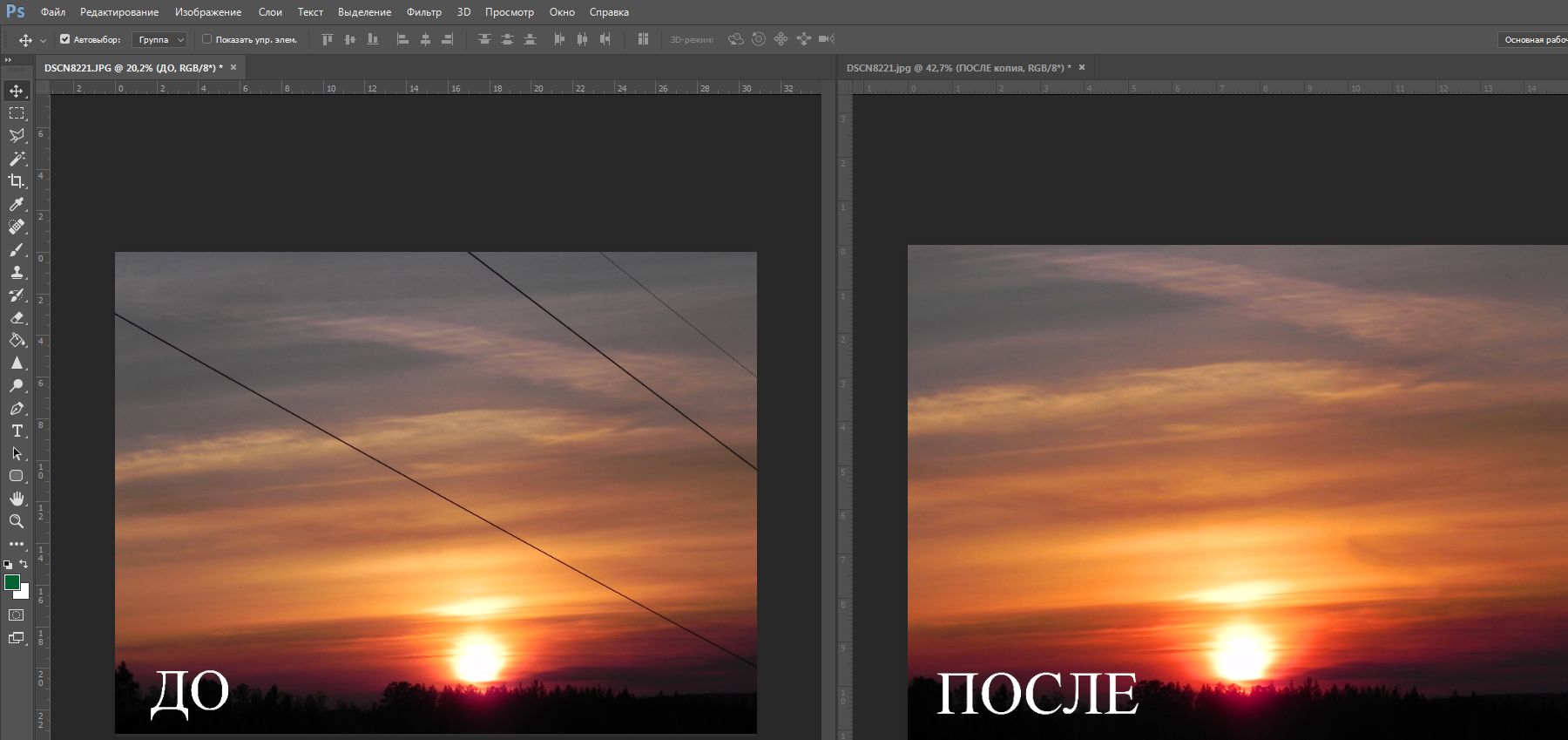 HitPaw развлекает пользователей интуитивно понятным пользовательским интерфейсом, исключающим любые трудности или неудобства при использовании приложения. Ниже перечислены некоторые из функций, которыми широко известен HitPaw:
HitPaw развлекает пользователей интуитивно понятным пользовательским интерфейсом, исключающим любые трудности или неудобства при использовании приложения. Ниже перечислены некоторые из функций, которыми широко известен HitPaw:
Может удалять всевозможные водяные знаки с фото и видео.
Легко использовать.
Результат удаления водяного знака удовлетворяет многих пользователей.
HitPaw позволяет выполнять несколько задач редактирования, таких как обрезка, обрезка и многое другое, с помощью бесплатного онлайн-редактора видео!
Удалить водяной знак с фотографии с помощью HitPaw невероятно просто. Чтобы помочь вам в процессе, я перечислил ниже правильные шаги, а также включил руководства по изображениям, чтобы избежать каких-либо неудобств.
1. Сначала вы должны найти HitPaw Watermark Remover. Для этого просто нажмите на сайт, на который была ссылка в предыдущей строке. Кроме того, вы можете поискать в своем веб-браузере «HitPaw Watermark Remover». Перейдите на первый предложенный сайт, чтобы перейти на официальную страницу HitPaw Watermark Remover.
Кроме того, вы можете поискать в своем веб-браузере «HitPaw Watermark Remover». Перейдите на первый предложенный сайт, чтобы перейти на официальную страницу HitPaw Watermark Remover.
Alt: как удалить водяной знак на фотографиях — средство для удаления водяных знаков Hitpaw
2. Для начала вам необходимо скачать и установить HitPaw на свой компьютер. Просто нажмите «Загрузить HitPaw Watermark Remover», чтобы начать загрузку.Терпеливо дождитесь завершения загрузки. Нажмите на загруженный файл и нажмите «Установить», чтобы установить его на свое устройство.
3. Дважды коснитесь значка HitPaw Watermark Remover на рабочем столе, чтобы запустить программу.
4. Затем нажмите «Выбрать файл», найдите и дважды нажмите файл изображения, который нужно отредактировать. После импорта изображения в HitPaw Watermark Remover нажмите, удерживайте и перетащите область изображения, занимаемую водяным знаком. Нажмите «Удалить сейчас», чтобы мгновенно избавиться от водяного знака.
5. Чтобы завершить изменения, просто нажмите «Экспорт» в правом нижнем углу. Выберите «Открыть папку», чтобы открыть место назначения изображения.
Часть 2. Как удалить водяной знак на фотографиях (метод Android)
ПользователиAndroid также могут удалить водяной знак с фотографий всего за несколько простых шагов. Удалить водяные знаки с изображений на Android так же просто, как на ПК или Mac. Все, что вам нужно сделать, это найти лучшее приложение, которое позволит вам это сделать. EZy Watermark Photo — Lite — бесплатное приложение, которое позволяет легко удалять водяные знаки с фотографий.Приложение широко известно своим удобным интерфейсом. Вам точно не будет скучно при использовании eZy Watermark Photo — Lite.
Alt: удалить водяной знак на фото — ezy watermark photo lite
Также считается идеальным приложением для удаления водяных знаков с фотографий. Следующие шаги показывают, как это сделать:
Чтобы загрузить приложение, запустите «Play Store» на своем устройстве Android и выполните поиск «eZy Watermark Photo».
 Определите приложение, нажмите на него и нажмите «Установить».Теперь просто подождите, пока программное обеспечение правильно загрузится и установится на ваше устройство.
Определите приложение, нажмите на него и нажмите «Установить».Теперь просто подождите, пока программное обеспечение правильно загрузится и установится на ваше устройство.Запустите приложение и нажмите кнопку «Открыть файл». Найдите и выберите изображение из своей галереи.
Перейдите на вкладку «Удалить объекты» и выберите инструмент «Кисть» на рабочей панели инструментов.
Осторожно нарисуйте область вокруг водяного знака и нажмите «Стереть».
Завершите изменения, нажав кнопку «Сохранить» в верхнем левом углу.
Часть 3. Приложение для iPhone / iPad для удаления водяного знака с фотографии
Подобно ПК, Mac и Android, несколько приложений iOS также позволяют удалять водяной знак с фотографий. Для этой конкретной цели мы выбрали iWatermark как лучший инструмент для удаления водяных знаков iOS. iWatarmark не только работает с изображениями, но также может добавлять или удалять водяные знаки из видео. Лучшее в iWatermark — это то, что им можно пользоваться бесплатно!
Лучшее в iWatermark — это то, что им можно пользоваться бесплатно!
Alt: как удалить водяной знак с фотографии — iWatermark
Загрузите приложение, выполнив поиск в App Store.
После установки запустите iWatermark и нажмите кнопку «Выбрать фотографии». Найдите и выберите изображение, которое хотите отредактировать.
Выберите параметр «Маркер» и выберите водяной знак. Затем нажмите кнопку «Пуск».
Теперь вы можете сохранить изображение, нажав кнопку «Сохранить».
Пройдя через описанные выше методы, вы, должно быть, поняли, насколько просто удалить водяной знак на фотографии.Вам просто нужно убедиться, что вы используете инструмент, который лучше всего подходит для этой цели. Это сделает процесс для вас более удобным. На мой взгляд, HitPaw Watermark Remover — это наиболее рекомендуемый инструмент для удаления водяных знаков с фотографий исключительно из-за его высокой работоспособности.
Ⓒ 2021 TECHTIMES.com Все права защищены. Не воспроизводить без разрешения.
Теги:
Как удалить водяной знак с изображения (3 простых способа!) — What Photography Gear
Нет ничего хуже, чем красивая картинка, испорченная водяным знаком.К счастью, есть несколько способов удалить водяной знак с изображения. Вот посмотрите на три различных способа удалить логотип с изображения . Узнайте, какой способ подходит вам и как это сделать.
В SoftOrbits есть инструмент под названием Photo Stamp Remover. По сути, это инструмент для удаления водяного знака с изображения, средство для удаления может использоваться для удаления любого небольшого изображения или текста, которые закрывают ваши изображения. Он также работает с отметками даты, логотипами и царапинами.
Процесс, который использует средство для удаления, полностью автоматический.Он заполняет область водяным знаком, используя ту же текстуру из окружающих пикселей. Это смешивает пиксели вместе, как если бы водяного знака никогда не было. Не существует глубокой технологии клонирования, которая требовала бы часов для достижения желаемого эффекта.
Как это работает
Пользоваться программой просто. Интерфейс типичен для любой программы редактирования.
1. Импортируйте фотографии, загрузив их или перетащив в программу.После того, как вы выбрали изображение, можно приступать к работе.
2. Вы можете выбрать один из множества инструментов для удаления логотипа с изображения.
3. Есть один инструмент, который позволяет вам удалить объект, нарисовав прямоугольную рамку, инструмент произвольной формы, который позволяет вам рисовать вашу собственную форму, и инструмент цвета, который позволяет вам выбрать цвет для удаления.
4. Используйте тот инструмент, который лучше всего подходит для вашего водяного знака; все они могут выполнить свою работу.
5. После того, как вы выбрали объект, который хотите удалить, вы можете нажать «Удалить».«Это так просто. Программа удаляет изображение и заменяет фон. Похоже, что объекта или водяного знака там вообще не было.
Минусы
- Высокая стоимость (от 29,99 долларов США за версию Lite до 199 долларов США за версию Business)
- Некоторые функции (например, инструмент выбора цвета) сложно изучить без учебного руководства.
Плюсы
- Полностью автоматический
- Можно использовать для удаления царапин и штампов даты, а также логотипов
- Бесплатная 30-дневная пробная версия
- Вы можете удалить один и тот же водяной знак сразу с нескольких фотографий
Эта программа — мастер на все руки, когда дело доходит до удаления вещей с ваших фотографий. Помимо удаления водяных знаков, штампов даты и других нежелательных объектов с ваших фотографий, он также удаляет морщины и пятна. Программа выполняет цифровую ретушь лица — она может полностью улучшить внешний вид вашей фотографии. Перестраивая пиксели из области, окружающей нежелательный объект, он делает ваше изображение естественным.
Помимо удаления водяных знаков, штампов даты и других нежелательных объектов с ваших фотографий, он также удаляет морщины и пятна. Программа выполняет цифровую ретушь лица — она может полностью улучшить внешний вид вашей фотографии. Перестраивая пиксели из области, окружающей нежелательный объект, он делает ваше изображение естественным.
Inpaint даже позволяет удалять движущиеся объекты с изображения. Если у вас есть хотя бы две фотографии в одной настройке, вы можете использовать функцию мульти-просмотра, чтобы заменить фон позади движущегося объекта.
Как это работает
Импортировать фотографию так же просто, как нажать кнопку загрузки в меню. Выберите инструмент «Маркер» и выберите область с водяным знаком. Вы можете изменить точность маркера в соответствии с вашими потребностями. Для еще более простого процесса выбора вы можете использовать инструмент «волшебная палочка». Этот инструмент автоматически выбирает область вокруг водяного знака, но лучше всего он работает с простыми непрозрачными водяными знаками только одного цвета.
Этот инструмент автоматически выбирает область вокруг водяного знака, но лучше всего он работает с простыми непрозрачными водяными знаками только одного цвета.
Когда вы выбрали область, нажмите «Стереть.Программа удаляет водяной знак, и все готово.
Минусы
- Не работает с большими изображениями
Плюсы
- Доступнее, чем некоторые (19,99 долл. США)
- Загрузите демо-версию и опробуйте ее на собственном фото бесплатно
- Убрать движущиеся объекты
- Удалить логотип с картинки партиями
- Волшебная палочка позволяет легко удалить простые логотипы
Если вам нужен онлайн-инструмент для удаления водяных знаков с изображения, Web Inpaint — это то, что вам нужно.Web Inpaint, очень похожий на Inpaint, предоставляет те же инструменты без какого-либо программного обеспечения. Вместо загрузки программного обеспечения для редактирования вы можете получить к нему доступ в своем веб-браузере.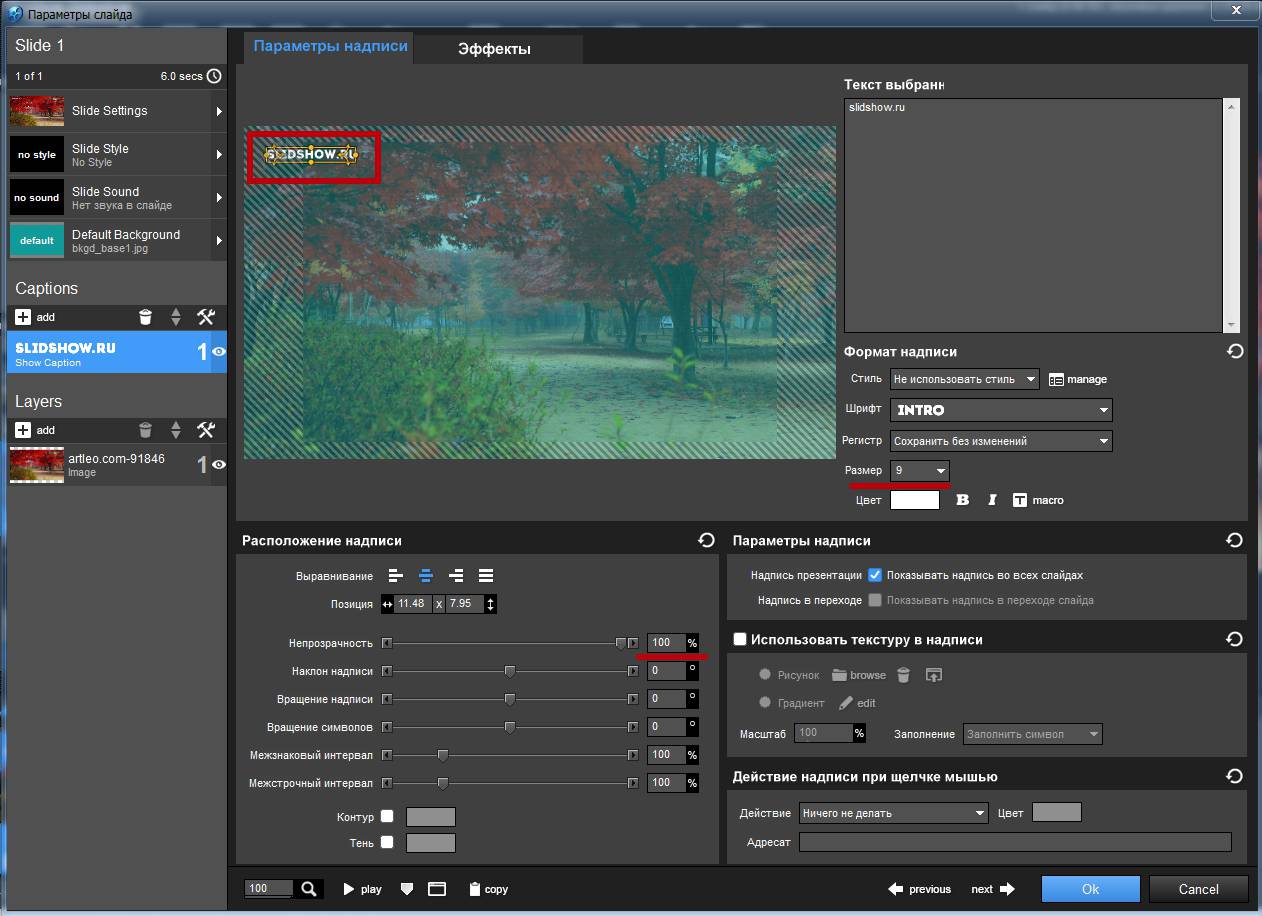 Все, что вам нужно для начала, — это дать им свой адрес электронной почты и пароль. После этого вы можете бесплатно загружать и редактировать свои изображения.
Все, что вам нужно для начала, — это дать им свой адрес электронной почты и пароль. После этого вы можете бесплатно загружать и редактировать свои изображения.
Как это работает
Web Inpaint был создан создателями Inpaint, поэтому вы удаляете водяные знаки аналогично тому, как вы делаете это в программе Inpaint.Основное отличие состоит в том, что Inpaint выполняется в загруженной программе, а Web Inpaint работает в вашем браузере.
Сначала вы загружаете фотографию, выбрав «Загрузить изображение». Вы можете перетащить изображение внутрь или загрузить его из своих файлов. Затем выберите точку (маркер) и раскрасьте водяной знак. Вы можете выбрать более тонкий маркер для подробных водяных знаков или использовать более крупный для простых водяных знаков. Затем выберите «Выполнить», и программа удалит логотип.
Минусы
- Это бета версия, поэтому могут быть глюки
- Как Inpaint, не работает с удалением больших изображений
- Нет волшебной палочки
- Сложно удалить сложные объекты или водяные знаки
- Ограниченные возможности удаления водяных знаков
Плюсы
- Это бесплатно
- Для начала работы не нужно загружать какое-либо программное обеспечение
- Очень проста в использовании
- Вы можете сохранять свои фотографии в Интернете и получать к ним доступ с любого компьютера
Что лучше?
Нельзя сказать, что один способ удалить логотип с изображения лучше другого, потому что у каждой программы есть свои преимущества и недостатки. Это зависит от того, для чего вы планируете использовать программу.
Это зависит от того, для чего вы планируете использовать программу.
Хотя Web Inpaint — самый дешевый вариант (в конце концов, он бесплатный), это не лучший выбор для подробных работ. Вам нужно закрасить выделение маркером, а это может быть сложно сделать с замысловатым логотипом. Однако, если вам нужно простое удаление, Web Inpaint — самый дешевый и быстрый (потому что вам не нужно загружать какое-либо программное обеспечение) способ сделать это.
Для водяных знаков, требующих большей утонченности, Inpaint — отличный вариант.Он позволяет выбирать простые водяные знаки одним нажатием кнопки. И у вас есть еще много возможностей для удаления не только водяных знаков, но и объектов. Эта программа может даже «редактировать» ваши фотографии, удаляя дефекты.
Наконец, SoftOrbits — лучший выбор, если вы ищете программу с множеством функций. Есть много вариантов выбора удаления объекта, поэтому он может обрабатывать практически любой объект, который вы можете в него бросить. Выберите ту программу, которая соответствует вашим потребностям, и начните искать идеальные фотографии.
Выберите ту программу, которая соответствует вашим потребностям, и начните искать идеальные фотографии.
Как удалить водяной знак с изображения (3 простых способа!)
5 (100%) 1 голосКак удалить водяной знак с фотографии Полное онлайн-руководство
Это факт, что подписи или имя всегда пишутся художником внизу или вверху каждой картины, что упрощает их идентификацию, а также аутентификацию картины. Это потому, что написание имени или подписи — единственный способ указать автора этой конкретной картины.В результате мы видим водяные знаки или логотип почти на каждой картине.
Если мы говорим о водяном знаке, то мы узнаем, что логотип, текст или узор на изображении называется водяным знаком, обозначающим авторизацию контента. Основная цель использования водяного знака — безопасность, поскольку любой может владеть данными, написанными кем-то другим, поэтому водяной знак упрощает авторизацию конкретного автора.
Но в том же мире есть большинство людей, которые пытаются выяснить, где находится тело, чтобы удалить водяной знак с изображения.Причин этого поступка может быть много. Водяной знак используется различными компаниями и веб-сайтами, чтобы привлечь внимание людей к своему контенту и привлечь больше клиентов. Давайте посмотрим на простые и легкие шаги, которые может выполнить каждый человек, чтобы удалить водяной знак с фотографии.
Основная цель удаления водяного знака:Прежде чем перейти к основной теме, человек должен знать причину удаления водяного знака.Некоторые из возможных причин:
- Когда человек составляет свое резюме или резюме, тогда возникает необходимость, когда он должен использовать некоторые изображения, содержащие водяной знак, но он не может использовать изображения с водяным знаком, поэтому способ избавиться от них — удалить водяной знак с конкретного водяной знак.
- В настоящее время почти каждый третий человек увлекается социальными сетями и пытается загрузить фотографию, которая привлекает к нему внимание, и он может получить больше лайков и комментариев.
 Но может возникнуть необходимость, когда он выбрал изображение для загрузки в свою учетную запись, но на нем был водяной знак. Поэтому он должен удалить его, чтобы показать, что он владеет этой фотографией.
Но может возникнуть необходимость, когда он выбрал изображение для загрузки в свою учетную запись, но на нем был водяной знак. Поэтому он должен удалить его, чтобы показать, что он владеет этой фотографией.
- Более того, большой спрос на удаление водяных знаков исходит от конкретных личностей, и эти личности являются студентами. Студенты должны выполнять задания, данные учителями, и в этой ситуации они предпочитают добавлять несколько удивительных изображений, чтобы сделать задание привлекательным, но эти удивительные изображения содержат водяной знак, поэтому для них становится важным удалить водяной знак с изображения.
Удаление водяного знака — не очень важный процесс, поскольку люди считают, что удалить водяной знак с фотографии невозможно. Данные шаги являются доказательством того, что такие люди ошибаются и можно удалить водяные знаки с фотографии. Водяной знак не будет удален, а будет закрашен и исчезнет с экрана.
Водяной знак не будет удален, а будет закрашен и исчезнет с экрана.
Шаги:
- Прежде всего, мы должны открыть интернет-браузер по нашему желанию на нашем компьютере или мобильном телефоне.Мы можем использовать Firefox, Chrome, Opera mini и т. Д. В качестве браузера для поиска. Нам нужно нажать на строку поиска, которая появится в верхней части экрана, и ввести «imgkits.com».
- На экране появится новый экран с результатом поиска 8 данных, отсюда мы должны открыть веб-сайт imgkits. Домашняя страница веб-сайта появится на экране, который будет содержать все инструменты, предоставляемые веб-сайтом своим пользователям. Отсюда мы можем раскрашивать старые фотографии, удалять логотипы и нежелательных людей, а также вносить дополнительные изменения.
- Надо искать возможность убрать водяные знаки с фото из списка инструментов. Опция будет содержать изображение с контрастным эффектом до и после использования инструмента.
 Мы должны выбрать эту опцию, после чего на экране появится новый экран.
Мы должны выбрать эту опцию, после чего на экране появится новый экран.
- Затем красная кнопка с названием «Загрузить изображение» появится чуть ниже опции «Удалить водяной знак с фотографий». Теперь нам нужно загрузить изображение, водяной знак которого мы хотим удалить, нажав на опцию «Загрузить изображение», которая появляется под опцией «Удалить водяной знак с фотографий».
- Курсор превратится в кисть после загрузки фотографии, и станет легко нарисовать водяной знак. Мы можем использовать инструмент арендатора многоугольника или меньший инструмент, чтобы легко удалить водяной знак. В левой части экрана появится множество опций. Мы можем выбрать любой из них, чтобы настроить размер кисти, и можем использовать как меньшие инструменты, так и полигональные меньшие инструменты.
- Водяной знак будет немедленно удален с фотографии после ее выбора.Весь процесс удаления водяного знака займет всего несколько секунд.
 По этой причине всякий раз, когда обсуждается самый быстрый способ удаления водяного знака, этот метод остается наверху.
По этой причине всякий раз, когда обсуждается самый быстрый способ удаления водяного знака, этот метод остается наверху.
- Когда человек использует этот инструмент Imgkits, у него также есть возможность использовать перезапуск, а также опцию отмены, которая появляется в верхней части экрана, но единственным недостатком является то, что у нас нет возможности отменить фото после восстановления. Чтобы сохранить фотографию, справа на сайте появится опция загрузки.
Для продвижения брендов люди предпочитают использовать различные типы водяных знаков, например, водяной знак определенного канала всегда присутствует на картинке, загруженной этим каналом. Короче говоря, основная цель использования водяного знака — это популяризация определенного канала или бренда. Удалить водяные знаки с фотографии так же просто, как создать ее, поэтому любой человек может удалить водяные знаки с фотографии, выполнив два-три шага.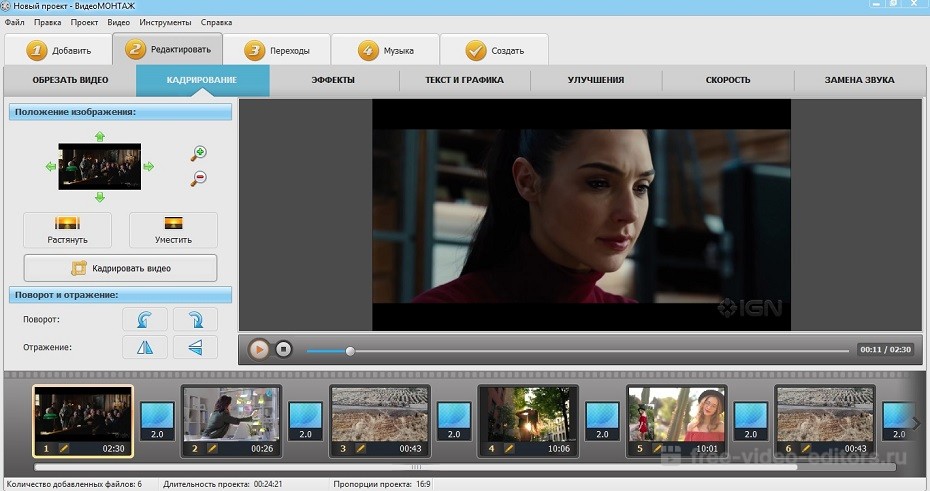
Если вы хотите удалить водяные знаки с фотографии, тогда веб-сайт Imgkits.com лучше всего подходит для вас, потому что Imgkits предоставляет самый простой способ удалить водяные знаки с фотографии за очень короткое время. Главное преимущество сайта Imgkits — это надежная работа и быстрое обслуживание.
Статьи по теме в GISuser:
Как удалить водяной знак с фотографии?
Иногда после загрузки фотографии, защищенной авторскими правами, мы теряли или случайно удаляли ее, и повторная загрузка становилась проблемой.Итак, есть ли способ удалить водяной знак, когда дело доходит до восстановления неповрежденного изображения с изображения с водяным знаком? Позвольте мне рассказать вам простой способ получить очищенную копию без водяных знаков, когда вам это срочно нужно.
Cutout.pro — это то, что я обнаружил, когда занимался серфингом в Интернете. У них есть инструменты, поддерживаемые технологией искусственного интеллекта для восстановления изображений.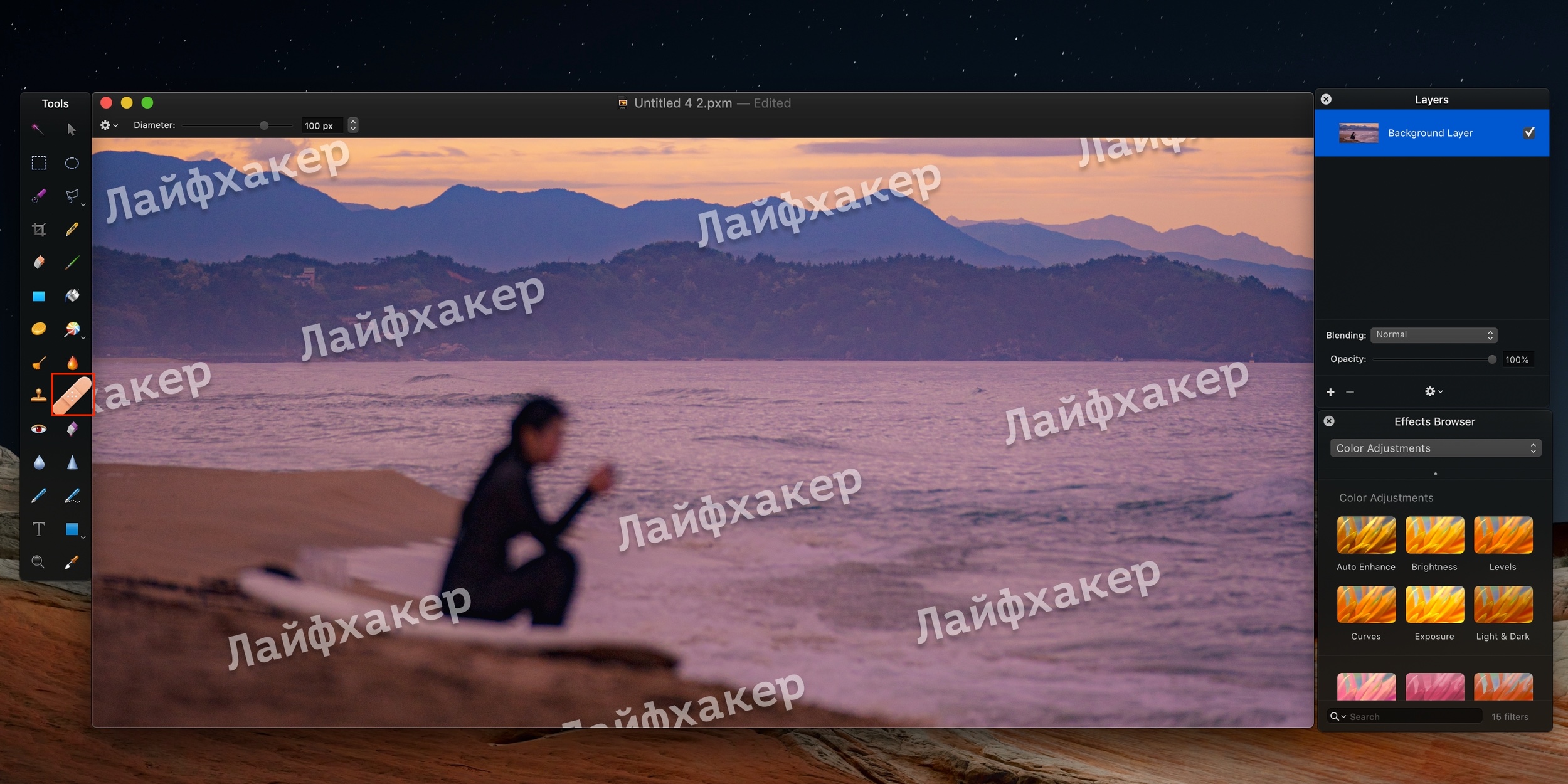 Один из их инструментов, называемый Photo Retouch, предназначен для аккуратного и естественного удаления объектов с фотографий, как туристы на фоне фотографии из путешествий. Хотя вначале он не предназначался для удаления водяных знаков, он довольно хорошо работает с удалением водяных знаков.
Один из их инструментов, называемый Photo Retouch, предназначен для аккуратного и естественного удаления объектов с фотографий, как туристы на фоне фотографии из путешествий. Хотя вначале он не предназначался для удаления водяных знаков, он довольно хорошо работает с удалением водяных знаков.
С его помощью вы можете удалить многочисленные водяные знаки с ваших фотографий всего за 3 шага.
Шаг 1. Загрузите изображение с водяным знаком
Нажмите кнопку «Загрузить» и выберите фотографию, с которой нужно удалить водяной знак.
Шаг 2. Удалите водяной знак кистью
Используйте кисть для устранения смазывания, чтобы выделить область водяного знака, которую вы хотите удалить. Обратите внимание, что вы можете настроить размер кисти и выбрать «исправить» или «щелкнуть». Мой опыт показывает, что вам не нужно слишком беспокоиться о настройке кистей или типов ремонта.Просто по умолчанию он работал как по волшебству. Просто перетащите рот, щелкните по всему водяному знаку, и вы увидите волшебство через секунду.
Шаг 3: Загрузите
Наконец, нажмите кнопку загрузки, и он автоматически загрузит его в файл загрузки по умолчанию в вашем браузере. Они предлагают Chrome для лучшей совместимости.
Это лучший инструмент для удаления водяных знаков, который я когда-либо использовал. Также этот инструмент в основном используется для удаления вещей, которые вы не хотите видеть на фотографиях из путешествий, таких как туристы, автомобили, мусорные баки, или удаления пятен и дефектов на фотографиях продуктов и т. Д.Кроме того, обычно они бесплатно предоставляют кредит для вновь зарегистрированных клиентов.
3 метода эффективного удаления водяных знаков с фотографий
Если вам нужно использовать несколько фотографий, загруженных из Интернета, вы можете сначала удалить водяные знаки с фотографий. На самом деле водяной знак используется для предотвращения повторного использования фотографий без разрешения, по этой причине трудно удалить водяной знак с фотографий. Как лучше всего избавиться от водяных знаков на фотографиях? Просто узнайте подробнее о наиболее эффективных методах из статьи прямо сейчас.
Как лучше всего избавиться от водяных знаков на фотографиях? Просто узнайте подробнее о наиболее эффективных методах из статьи прямо сейчас.
Часть 1. Удаление водяного знака с помощью Adobe Photoshop
Обычно водяной знак — это любой узнаваемый текст, логотип или узор на изображении, позволяющий идентифицировать владельца изображения. Водяные знаки обычно прозрачны, и их бывает сложно удалить с фотографий. Так же, как большинство пользователей добавляют водяной знак в Photoshop, вы можете избавиться от водяного знака на изображениях в Adobe Photoshop.
1. Откройте исходное изображение в Photoshop CS6 и выберите инструмент Клонировать штамп на левой панели инструментов или используйте горячую клавишу, нажав S , чтобы выбрать фотографию.
2. Затем, удерживая кнопку Alt на клавиатуре, возьмите образец рядом с водяным знаком. После этого вы начинаете применять клонированную область, перетаскивая курсор над водяным знаком.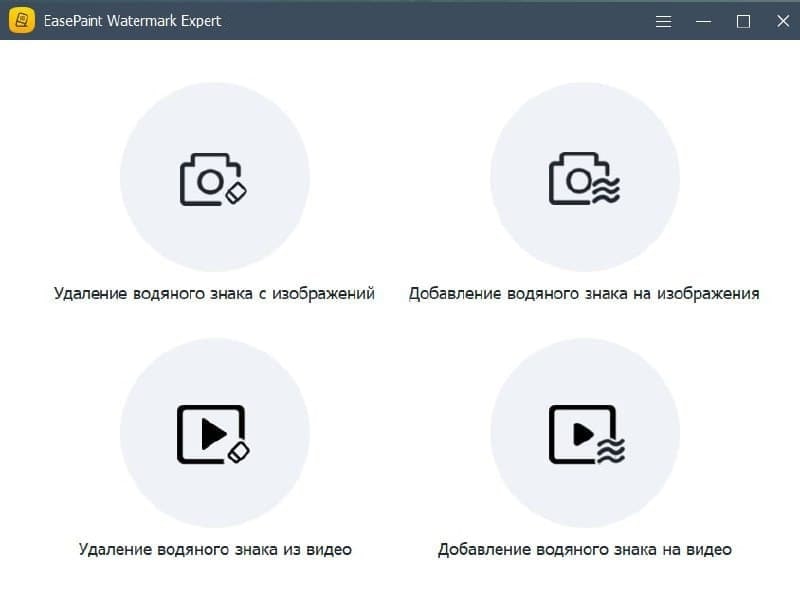
3. Выберите инструмент Точечная восстанавливающая кисть на левой панели инструментов. Вы также можете нажать J , чтобы выбрать его.
4. Установите переключатель рядом с опцией Content-Aware Fill на панели инструментов вверху. Нажмите, чтобы увеличить или уменьшить размер кисти по мере необходимости, и аккуратно закрасьте водяной знак.
5. Затем наведите кисть на фотографию и нажмите клавиши и , чтобы увеличить или уменьшить размер кисти по желанию.
6. С помощью курсора можно аккуратно провести кистью по водяному знаку. Если результат неудовлетворительный, отмените его или вернитесь в историю и повторите, чтобы избавиться от водяных знаков на фотографиях.
Удаление водяных знаков с помощью инструмента «Лассо»
Используйте кисть наименьшего размера для удаления водяных знаков с фотографий. Если у вас есть водяной знак на больших участках, настоятельно рекомендуется использовать инструмент лассо..png) Просто узнайте больше о процессе удаления водяных знаков с фотографий.
Просто узнайте больше о процессе удаления водяных знаков с фотографий.
1. Щелкните параметр Lasso на панели инструментов. Значок напоминает ковбойское лассо.
2. Затем поместите курсор на границу водяного знака и перетащите лассо вокруг водяного знака.
3. После этого вы можете нажать D на клавиатуре, что вызовет меню опций Fill .
4. Выберите Content Aware из раскрывающегося меню Использовать , а затем щелкните OK .
Часть 2. Удаление водяных знаков с изображений с помощью других программ
Если вам нужно избавиться от водяных знаков на фотографиях, Photoshop — хороший выбор. И некоторые профессиональные средства для удаления водяных знаков способны добиться аналогичного результата. Помимо
удаляя водяной знак изображения, вы также можете пользоваться следующими функциями. В этом разделе в качестве примера возьмем Photo Stamp remove и Inpaint.
- Удаление нежелательных людей с изображения
- Омоложение изображения, например удаление следов прыщей, морщин и черных пятен
- Удаление даты и времени с изображения
- Заполнение задних областей панорамы
- Удаление линий электропередач с изображения
- Удалить тень с фотографии
- Клонировать себя на фотографии и т. Д.
Удалить водяной знак с помощью Photo Stamp Remover
Чтобы избавиться от водяных знаков на фотографиях, требуется много ручной работы.SoftOrbits Photo Stamp Remover — это простое решение для удаления водяных знаков с фотографий. Просто узнайте больше о процессе избавления от людей, штампов данных, водяных знаков и других нежелательных объектов, выполнив следующие действия.
1. Загрузите фотографии в программу с помощью файлов Добавьте файлов.
2. Выделите область, заполненную водяным знаком с целью Maker. Вы также можете использовать прямоугольный или цветовой селектор.
3. Выберите параметр «Удалить», чтобы удалить водяной знак с фотографии.
4. Если водяные знаки похожи, вы также можете использовать пакетный режим, чтобы легко избавиться от всех водяных знаков.
Удаление водяного знака с фотографии с помощью Inpaint
Inpaint — еще одно средство для удаления водяных знаков, которое позволяет избавиться от нежелательных артефактов с изображения. Это очень инновационный и продвинутый инструмент, который может удалить водяной знак с фотографий за несколько минут. Вот подробное описание, по которому вы можете легко работать с водяными знаками изображений.
1.Загрузите изображение с водяным знаком в Inpaint. Просто убедитесь, что программа может распознавать формат изображения.
2. После этого вы можете выбрать область водяного знака, вы увидите различные инструменты в верхней и левой части экрана. Это различные инструменты, которые вы можете использовать для удаления водяных знаков с изображений.
3.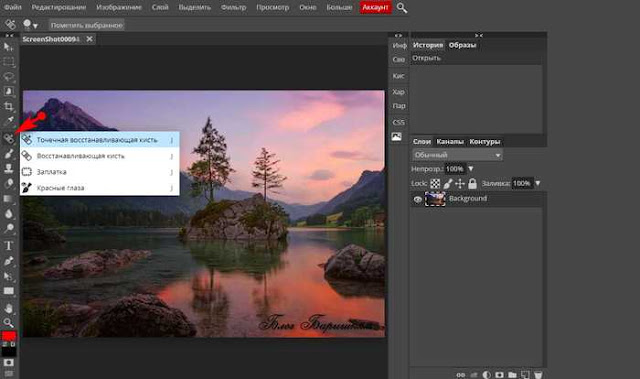 Запустите процесс восстановления, нажав кнопку Erase Как только вы нажмете кнопку Erase , программа обработает изображение и удалит водяной знак с фотографии.
Запустите процесс восстановления, нажав кнопку Erase Как только вы нажмете кнопку Erase , программа обработает изображение и удалит водяной знак с фотографии.
Заключение
Photoshop — это универсальный редактор фотографий, который может удовлетворить все ваши требования. Но чтобы удалить водяной знак с фотографий, процесс намного сложнее. Что еще более важно, избавиться от водяных знаков придется с большим трудом. Когда вы используете некоторые средства для удаления водяных знаков, вы можете добиться аналогичных результатов за несколько шагов. Но если вы хотите оптимизировать больше деталей при удалении водяного знака изображения, вам нужно вместо этого использовать Photoshop.Если вы хотите больше рассказать о своей проблеме, вы можете поделиться ими в комментариях.
Как удалить водяной знак с фотографии
Большинство из вас может видеть на изображениях логотипы, подписи и штампы определенного типа. Эти логотипы уникальны, и в некоторых случаях эти сообщения добавляли красоты фотографии. На фотографиях они произносятся как водяной знак. Тем не менее, в этой статье мы обсудим все водяные знаки и процесс их удаления.
Эти логотипы уникальны, и в некоторых случаях эти сообщения добавляли красоты фотографии. На фотографиях они произносятся как водяной знак. Тем не менее, в этой статье мы обсудим все водяные знаки и процесс их удаления.
Что такое imgkits? И как это работает
Вышеуказанный сайт посвящен редактированию фотографий.В дополнение к этому, здесь уместно упомянуть, что большинство тем относятся к редактированию фотографий. Кроме того, основное внимание на веб-сайте уделяется следующим областям.
Удалить водяной знак
На сайте Imgkits первое предпочтение отдано опции удаления водяного знака. Создатель подробно рассказал, как мы можем удалить водяные знаки и сделать наши фотографии более привлекательными и впечатляющими. Таким же образом исчерпывающе описан весь процесс. Как упоминалось ранее, немногие люди с удовольствием добавляют водяной знак, тогда как некоторые люди не хотят, чтобы он был на своих фотографиях.Таким образом, чтобы удалить водяной знак; вы можете использовать этот инструмент из Imgkits.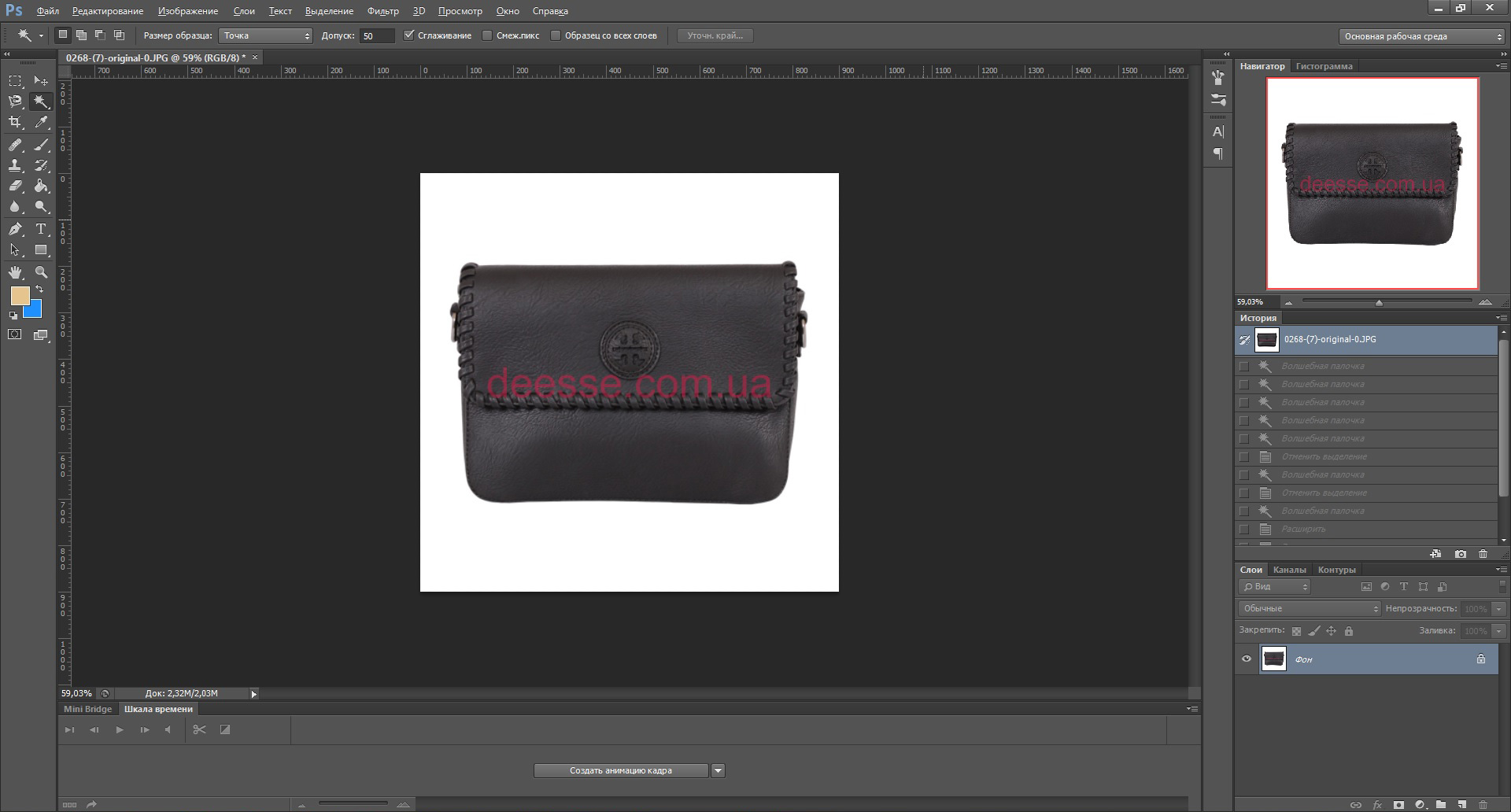
Удалить нежелательные объекты
Наряду с удалением водяного знака вы также можете удалить ненужные объекты с изображений. Кроме того, особое внимание в этом разделе уделяется туристическим местам. Так как в туристических местах много нежелательных объектов и из-за этого нельзя щелкнуть идеальный снимок. Поэтому, чтобы было понятно, необходимо использовать эту опцию для удаления нежелательных объектов.Короче говоря, этот раздел — одна из лучших частей, доступных на сайте Imgkits.
Покрасить старые фотографии
У всех нас есть фотографии, доступные в нашей галерее из старых времен, когда была тенденция только к бумажным копиям. Со временем эти фотографии рвались, царапались, а в некоторых случаях на них появлялись нежелательные пятна. Если вы хотите удалить их, мы рекомендуем вам использовать эту спецификацию Imgkits, поскольку она позволяет сделать изображение четким и красивым с помощью этого инструмента.Он возвращает великолепие былых времен и позволяет воплощать мечты в жизнь.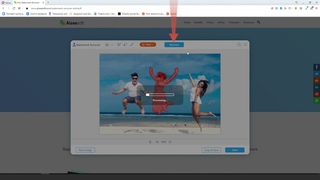
Улучшите свою кожу
В реальной жизни у нас могут быть пятна и прыщи на коже, но мы не хотим, чтобы они были на наших фотографиях. Следовательно, чтобы удалить их с изображений, обязательно должны быть доступны некоторые опции, потому что вы можете потерять эти пятна в реальной жизни, но если они были запечатлены на изображениях; они могли побеспокоить вас. Тем не менее, Imgkits предлагает вам отличный вариант для улучшения вашей кожи и улучшения цвета лица на фотографиях.
Раскраска изображений
Это одна из самых ценных частей веб-сайта Imgkits, так как у вас есть много цветов для ваших старых черно-белых изображений. Как указано в вариантах окраски, несколько десятилетий назад существовала старая технология, и вы не могли щелкнуть цветное изображение. Тем не менее, на данный момент вы можете идеально раскрасить изображения, поскольку веб-сайт предлагает отличную функцию для этого.
Увеличитель изображений
Это еще одна удивительная спецификация, которая позволяет пользователю увеличивать изображение с небольшого размера до необходимого.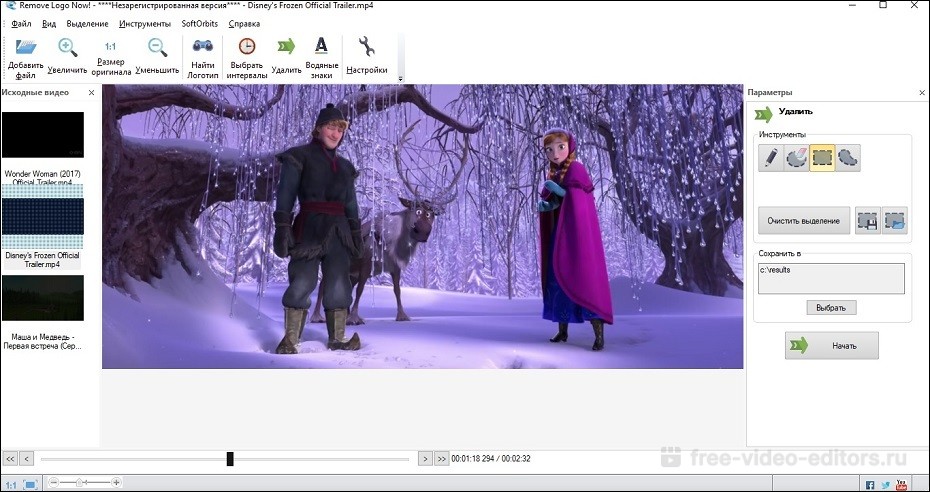 Наиболее многообещающим фактором является то, что, используя этот атрибут, вы не потеряете разрешение и сможете легко выполнить задачу. В большинстве случаев было замечено, что когда вы пытаетесь увеличить фотографию, вы теряете исходную, но Imgkits сохраняет исходное состояние фотографии и не оказывает сильного воздействия.
Наиболее многообещающим фактором является то, что, используя этот атрибут, вы не потеряете разрешение и сможете легко выполнить задачу. В большинстве случаев было замечено, что когда вы пытаетесь увеличить фотографию, вы теряете исходную, но Imgkits сохраняет исходное состояние фотографии и не оказывает сильного воздействия.
Удалить фон
Imgkits предлагает вам удивительную и завораживающую опцию, поскольку с ее помощью вы можете удалить фон. В большинстве случаев вы могли сталкиваться с проблемой, что ваша фотография красивая, но фон не на должном уровне.В результате по этой причине вы не можете его нигде опубликовать. Чтобы решить эту проблему, у Imgkits есть решение этой проблемы, доступное для вас, и оно разумно классифицирует фон и идеально удаляет его.
Как удалить водяной знак с фотографий
Как подробно обсуждалось в первом сеансе, « удаление водяного знака, » — удивительная и замечательная спецификация Imgkits, поскольку она может удалить водяной знак за второй раз. Ниже приводится пошаговое руководство « удалить водяной знак », которое позволяет вам использовать эту функцию веб-сайта с легкостью и, что наиболее важно, без использования навыков обработки.
Ниже приводится пошаговое руководство « удалить водяной знак », которое позволяет вам использовать эту функцию веб-сайта с легкостью и, что наиболее важно, без использования навыков обработки.
1. Вам необходимо загрузить фото на сайт.
2. Теперь нажмите кнопку « Устранение мазка », доступную слева. Этот шаг позволяет вам соответствующим образом настроить кисть.
3. Чтобы перейти к инструментам лассо для рисования, рекомендуется щелкнуть « Tick Repair », указанный слева.
4. На этом этапе вам нужно щелкнуть « Polygonal lasso », чтобы перейти к рисованию.
5. Доступны два варианта: нажмите « Следующий », чтобы продолжить, или выберите « Предыдущий », чтобы отменить предыдущую работу.
6. Вот и КОНЕЦ!
Это простой процесс удаления водяных знаков с ваших фотографий за секунды, и это наиболее многообещающий вариант, доступный для этой цели. Стоит отметить, что если у вас на фото сложный и запутанный водяной знак; Рекомендуется многократно закрашивать область водяного знака. Эта практика удаляет водяной знак с фотографии и возвращает вам красивое изображение без водяных знаков. По мнению существующих пользователей, качество будет отличным, и мы рекомендуем вам попробовать этот момент и удалить водяной знак с изображений.
Стоит отметить, что если у вас на фото сложный и запутанный водяной знак; Рекомендуется многократно закрашивать область водяного знака. Эта практика удаляет водяной знак с фотографии и возвращает вам красивое изображение без водяных знаков. По мнению существующих пользователей, качество будет отличным, и мы рекомендуем вам попробовать этот момент и удалить водяной знак с изображений.
Заключительные комментарии
Эта статья посвящена редактированию фотографий, поскольку в Imgkits доступны десятки опций, которые позволяют пользователю сделать фотографию более привлекательной. Есть несколько вариантов, но функция «удалить водяной знак» великолепна.
Процесс удаления водяных знаков очень простой и плавный. Здесь уместно упомянуть, что удаление водяного знака с фотографий занимает не более минуты. Наряду с этим, другие функции редактирования фотографий также удивительны.Со временем технологии развиваются, и в старые времена изображения были с использованием старых технологий, но чтобы сделать их совместимыми с нынешним веком, вы можете использовать спецификации Imgkits.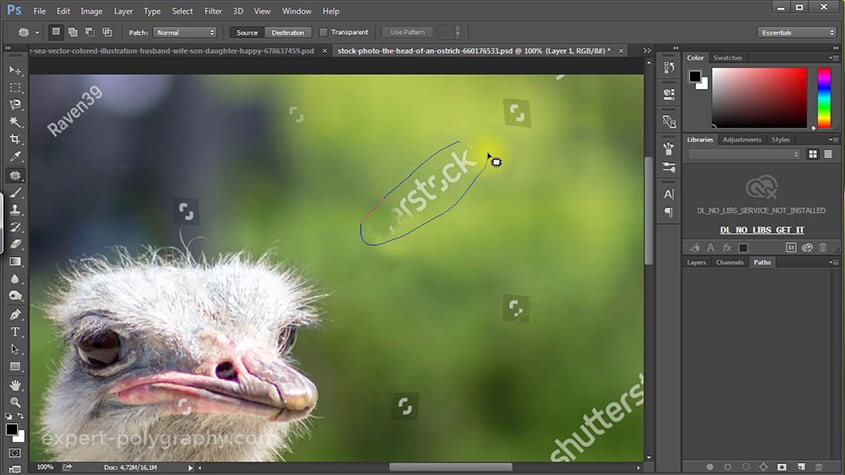



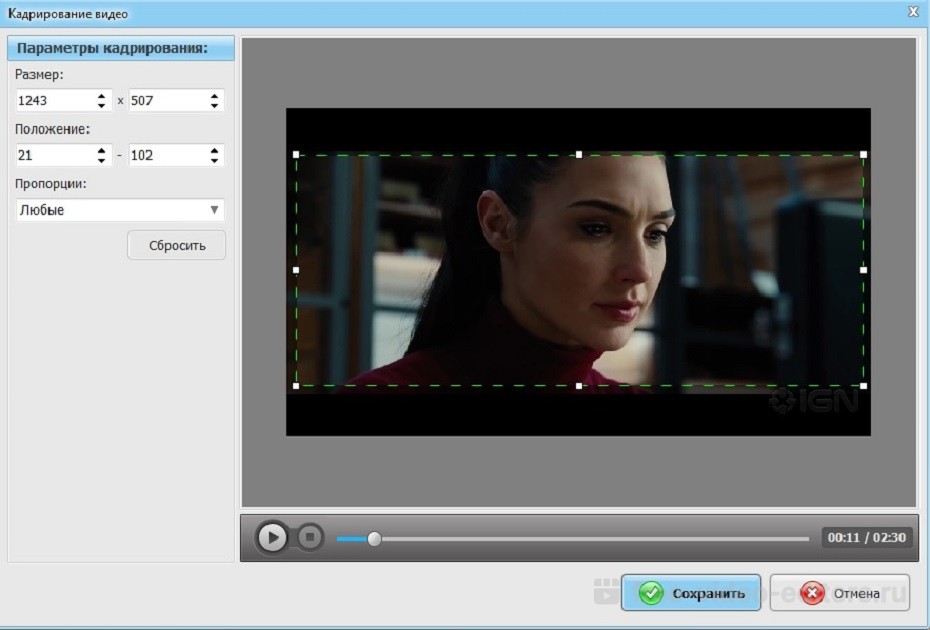 Определите приложение, нажмите на него и нажмите «Установить».Теперь просто подождите, пока программное обеспечение правильно загрузится и установится на ваше устройство.
Определите приложение, нажмите на него и нажмите «Установить».Теперь просто подождите, пока программное обеспечение правильно загрузится и установится на ваше устройство. Но может возникнуть необходимость, когда он выбрал изображение для загрузки в свою учетную запись, но на нем был водяной знак. Поэтому он должен удалить его, чтобы показать, что он владеет этой фотографией.
Но может возникнуть необходимость, когда он выбрал изображение для загрузки в свою учетную запись, но на нем был водяной знак. Поэтому он должен удалить его, чтобы показать, что он владеет этой фотографией. Мы должны выбрать эту опцию, после чего на экране появится новый экран.
Мы должны выбрать эту опцию, после чего на экране появится новый экран.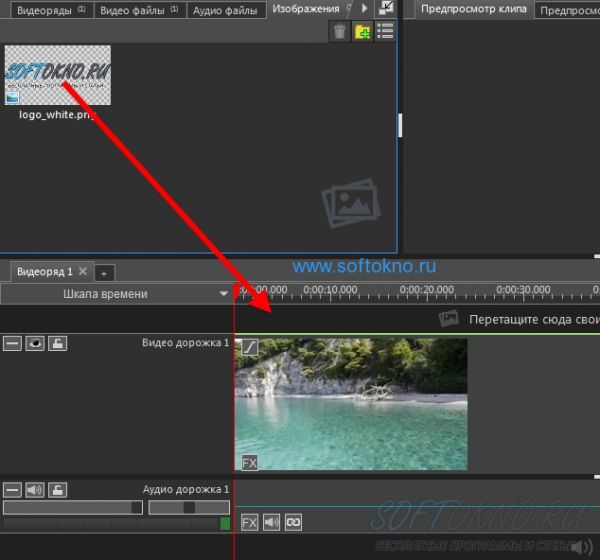 По этой причине всякий раз, когда обсуждается самый быстрый способ удаления водяного знака, этот метод остается наверху.
По этой причине всякий раз, когда обсуждается самый быстрый способ удаления водяного знака, этот метод остается наверху.